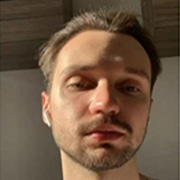-
Co to jest vSphere High Availability?
-
Jak działa vSphere HA?
-
Wymagania dotyczące vSphere HA
-
Jak skonfigurować vSphere HA?
-
Wzmacnianie ochrony danych vSphere za pomocą Vinchin
-
Często zadawane pytania o vSphere HA
-
Podsumowanie
Podczas codziennej pracy związanej z utrzymaniem serwerów, przestoje to ostatnia rzecz, jaką chciałbyś zobaczyć, ponieważ mogą prowadzić do poważnych zakłóceń w działaniu systemów biznesowych, powodując utratę danych i straty finansowe. Aby uniknąć i zminimalizować przestoje w centrach danych, możesz skorzystać z funkcji High Availability VMware vSphere, która gwarantuje ciągłość działania firm. W tym wpisie dowiemy się, czym ona jest i jak jej używać.
Co to jest vSphere High Availability?
vSphere HA to funkcja w zestawie VMware vSphere, która zapewnia użytkownikom łatwe w użyciu rozwiązanie do odzyskiwania po katastrofach. Nie jest to funkcja wyłączna dla vSphere — inne rozwiązania wirtualizacyjne, takie jak Proxmox też ją oferują.
Usługa vSphere HA może chronić maszyny wirtualne i hosty w klastrze, automatycznie uruchamiając ponownie maszyny wirtualne w celu skrócenia czasu przestoju w przypadku awarii maszyn wirtualnych lub hostów. Często stosowana jest razem z funkcją VMware DRS, która umożliwia równoważenie obciążenia.
Ta funkcja jest kluczowa dla zapewnienia ciągłości działalności, a w kolejnych sekcjach dowiesz się, jak jej używać.
Jak działa vSphere HA?
Ogólnie rzecz biorąc, vSphere HA monitoruje hosta ESXi, system operacyjny gościa i aplikacje, aby zapewnić ciągłość działalności.
Host ESXi: Agent VMware vSphere wykonuje sprawdzanie żywotności poprzez sieć zarządzającą raz na sekundę. Gdy host ulegnie awarii, inne działające hosty przejmą maszyny wirtualne znajdujące się na tym hostu, co można uznać za ponowne uruchomienie maszyn wirtualnych, zapewniając ich dostępność.
System operacyjny gościa: HA może również monitorować stan maszyny wirtualnej, ale ta funkcja jest domyślnie wyłączona. Host ESXi będzie komunikował się z maszyną wirtualną za pośrednictwem VMware Tools, sprawdzając pulę serca maszyny wirtualnej, a gdy system operacyjny maszyny wirtualnej ulegnie awarii, maszyna wirtualna zostanie ponownie uruchomiona.
Aplikacje: Niektóre aplikacje działające w systemie operacyjnym gościa można również monitorować. W przypadku awarii aplikacji maszyna wirtualna zostanie uruchomiona ponownie.
Wymagania dotyczące vSphere HA
Zanim utworzysz klaster vSphere HA do monitorowania środowiska wirtualnego, upewnij się, że środowisko spełnia poniższe wymagania.
1. Na każdym hoście należy aktywować co najmniej licencję standardową.
2. W klastrze powinny znajdować się co najmniej dwa hosty.
3. Hosty powinny być skonfigurowane z statycznym adresem IP.
4. Istnieje co najmniej jedna wspólna sieć zarządzania dla hostów, najlepiej dwie.
5. Maszyny wirtualne i hosty mogą współdzielić te same sieci i magazyny danych.
6. VMware Tools powinny być zainstalowane na maszynach wirtualnych.
Jak skonfigurować vSphere HA?
Można skonfigurować vSphere HA w vCenter.
1. Wybierz serwer vCenter > kliknij Konfiguruj po prawej stronie > wybierz vCenter HA w sekcji Ustawienia > kliknij KONFIGURUJ HA
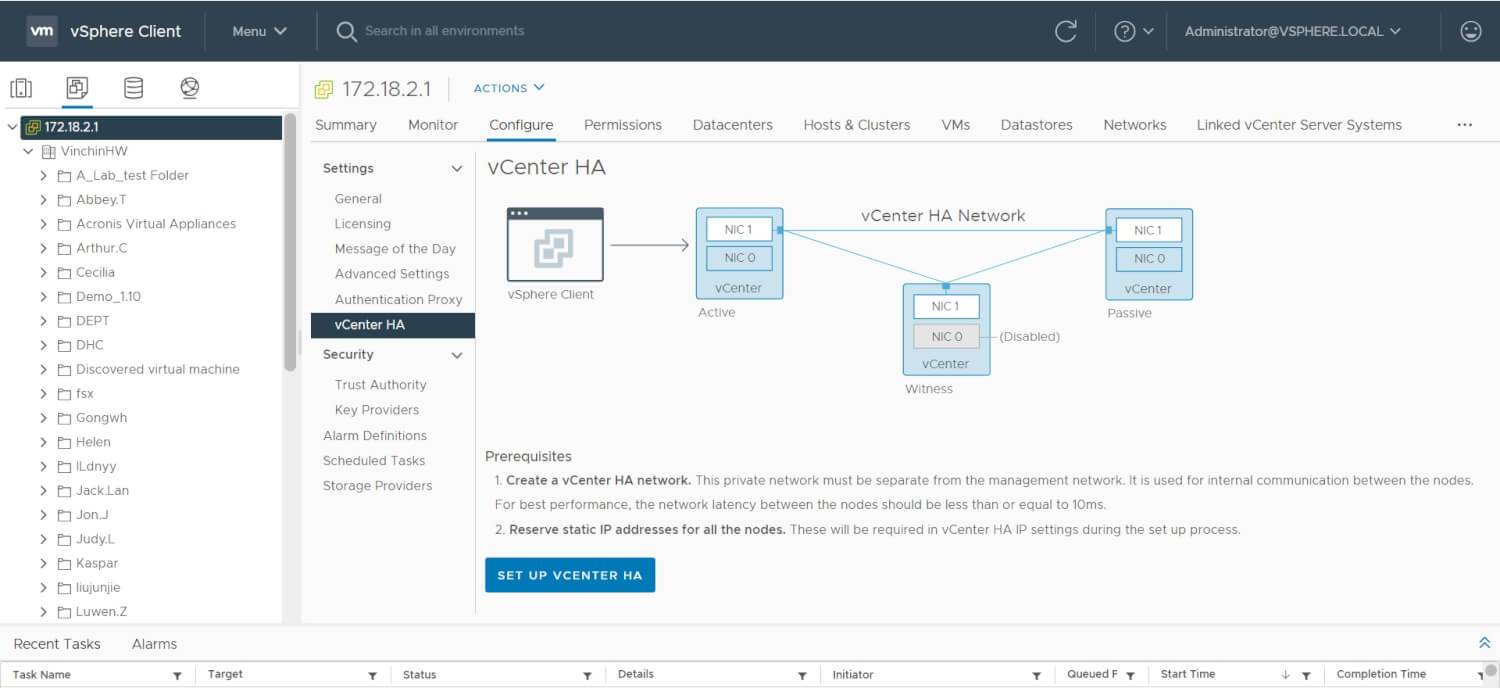
2. W kreatorze konfiguracji kliknij PRZEGLĄDAJ, aby dodać sieć > kliknij Dalej
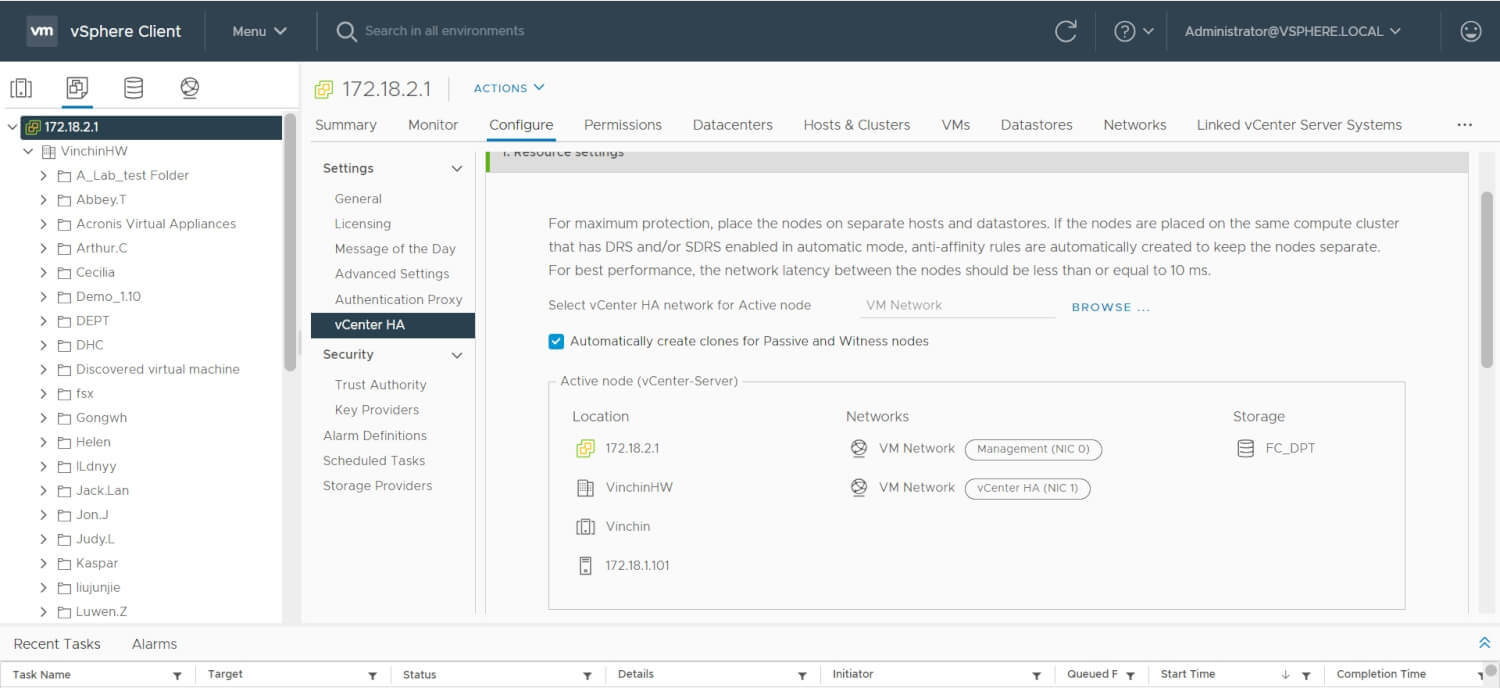
3. Zaznacz opcję Automatycznie twórz klony dla węzłów pasywnych i świadków > ręcznie edytuj węzeł pasywny i węzeł świadka > kliknij Dalej
4. Wybierz wersję IP > edytuj sieci węzłów aktywnych, pasywnych i świadków > kliknij Zakończ
Wzmacnianie ochrony danych vSphere za pomocą Vinchin
vSphere HA to skuteczne rozwiązanie dla odzyskiwania po katastrofach, jednak nadal musisz chronić dane w środowisku wirtualnym. Przecież dane są fundamentem przedsiębiorstw.
Vinchin Backup & Recovery to doskonałe rozwiązanie do ochrony maszyn wirtualnych dla VMware, Hyper-V, Proxmox, XenServer, XCP-ng, oVirt, OLVM, OpenStack i innych. Technologia tworzenia kopii zapasowych bez agenta umożliwia łatwe dodanie maszyn wirtualnych do systemu backupowego i wykonywanie kopii zapasowych bez podawania danych logowania czy wyłączania maszyn.
Istnieją również funkcje wspomagające odzyskiwanie danych po katastrofach, takie jak natychmiastowe przywracanie, które pozwala na ponowne uruchomienie nieudanych maszyn wirtualnych z kopii zapasowej w ciągu 15 sekund, tworzenie kopii zapasowych poza lokalizacją główną, które kopiuje lokalne kopie zapasowe do drugiego magazynu danych w celu podwojenia zabezpieczenia, oraz weryfikacja kopii zapasowych, która sprawdza dane kopii zapasowej VMware, aby upewnić się, że są one użyteczne. Zapewnia także łatwe funkcje konwersji V2V.
Tworzenie zadania tworzenia kopii zapasowej w intuicyjnej konsoli webowej jest proste.
1. Wybierz maszynę wirtualną VMware

2. Wybierz miejsce przechowywania kopii zapasowej

3. Wybierz strategie tworzenia kopii zapasowych

4. Wyślij zadanie

Vinchin Backup & Recovery pomógł wielu firmom w tworzeniu kopii zapasowych maszyn wirtualnych VMware, a Ty także możesz rozpocząć 60-dniowy pełen funkcji okres próbny tutaj, aby sprawdzić, jak dobrze nadaje się on do środowiska wirtualnego. Jeśli potrzebujesz pomocy, skontaktuj się z nami, a nasi inżynierowie wesprą Cię w użytkowaniu tego oprogramowania w Twoim środowisku. Nawiązaliśmy partnerstwa z renomowanymi firmami na całym świecie, dlatego jeśli chcesz prowadzić lokalny biznes, możesz wybrać lokalnego partnera tutaj.
Często zadawane pytania o vSphere HA
Czy funkcja vSphere HA wpływa na wydajność maszyn wirtualnych?
Samodzielnie vSphere HA nie wpływa na wydajność maszyn wirtualnych działających na hoście ESXi, ale może pośrednio wpływać na wydajność maszyn wirtualnych, na przykład poprzez zwiększony pobór zasobów sprzętowych podczas ponownego uruchamiania maszyn wirtualnych.
Czy istnieje ograniczenie liczby maszyn wirtualnych, które może chronić funkcja vSphere HA?
Maksymalna liczba maszyn wirtualnych, które vSphere HA może chronić w każdym klastrze, wynosi około 1280 maszyn wirtualnych na klaster, z limitem 100 maszyn wirtualnych na hosta.
Jak można monitorować stan vSphere HA?
Możesz monitorować stan vSphere HA przy użyciu vSphere Client lub vSphere Web Client. Kliknij Menu > wybierz Hosty i Klastry > wybierz Cluster-1 > kliknij link Monitorowanie vSphere HA.
Podsumowanie
VMware jest wiodącym rozwiązaniem wirtualizacyjnym służącym do wirtualizacji serwerów fizycznych i oferuje również vSphere HA, umożliwiając przedsiębiorstwom zapewnienie ciągłości działalności dzięki automatycznemu ponownemu uruchamianiu maszyn wirtualnych w razie przestojów. Aby skonfigurować klaster HA, należy postępować zgodnie z krokami opisanymi w tym poście.
Kopia zapasowa danych będzie ostatnią linią obrony bezpieczeństwa danych, więc możesz użyć Vinchin Backup & Recovery, aby wykonać kopię zapasową swojej maszyny wirtualnej VMware. Nie przegap darmowej wersji próbnej.
Udostępnij: